目次
はじめに
今までは静止画オンリーだったけど、これから思い切って動画もやってみようと思ったあなた。
その際最初の難関は、動画の記録方式にどれを選ぶかではないでしょうか?
何しろ動画の設定メニューを見ると、いきなりAVCHD、MOV、Long GOP、H.265、All-I、SDR、4:2:2、10bitと、静止画時代には全く見た事のない単語が次々に出てくるのですから。

特に動画の記録方式が豊富なLumix機に至っては、以下の表の数倍の選択肢があるのですから、それは悩んでしまいます。
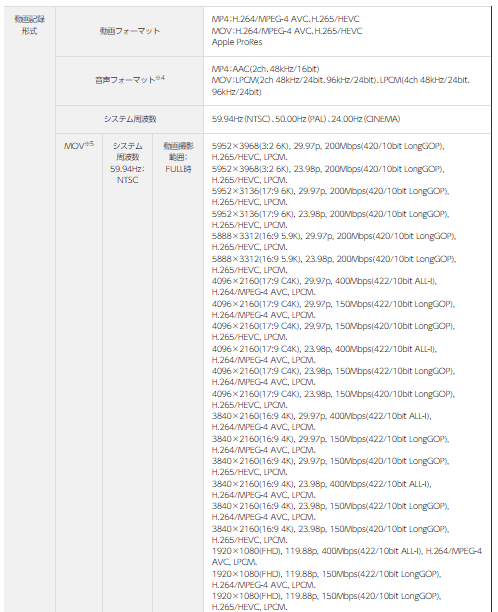
そんな貴方に、理想の動画記録方式を分かり易くお伝えしたいと思います
概要
そう思って作ったのが、以下の表になります。
| 項目 | ファイル形式 | 解像度 | コ-デック | フレーム間圧縮 | カラーサンプリング | ビット深度 | 諧調 |
| 選択肢 | MOV MP4 | 4K FHD HD | H.264(AVC) H.265(AVCHD) | All-I Long GOP | 4:2:2 4:2:0 | 10bit 8bit | SDR Log HDR |
これを見て頂ければ、凡そご理解頂ける事でしょう。
早い話が、今どきの動画記録方式とは、上の表にある様にほぼ二者択一でしかないのです。
ちなみにこれらを組み合わせとなると、2×2×2×2×2×3で96通りになります。
そしてもう一つお伝えしたいのは、この表の上段の設定にすると動画ファイルの容量が大きくなり、下段の方を選ぶと容量が小さくなるという事です。
そうなると、当然上段の設定の方が画質が良いと思われる事でしょう。
ところがどっこい、そうでもないのです。
確かに解像度においては4Kの方が画質は上なのですが、他の項目であれば上を選んでも下を選んでも画像に殆ど差はないのです。
それでだけ今の動画の記録技術(圧縮技術)は、進んでいるのです。
ではどうして未だに2種類あるかと言えば、古いと新しいの差もあるのですが、動画ファイルの容量を大きくしてPCに負担を掛けない選択肢を残しているからです。
では何故容量が大きい方がPCに優しいかと言えば、圧縮率が小さいので編集時に解凍(デコード)する手間が大幅に減るからです。
すなわち容量が大きい方が、動画編集がし易くなるのです。
このため動画編集はしない、もしくはそれなりに速いPCをお持ちでしたら、下段の容量が小さな記録方式を選んだ方が良いという事になります。
詳細
そこまでご理解頂いた上で、記録方式の項目を一つずつ見ていきたいと思います。
【ファイル形式】
ファイル形式とは、動画ファイルのケースと思って頂ければ良いでしょう。
例えれば、清涼飲料水のペットボトルとアルミ缶の差の様なものです。
このため入れ物は異なれど、動画の設定が同じであれば中身は全く同じになります。
そしてMOVとはApple が作ったファイル形式で、MP4とはMOVを参考に国際標準機関が作ったファイル形式になります。
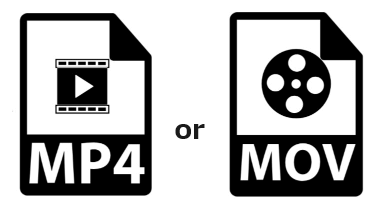
そのためMP4の方が新しくて汎用性も高く、且つ圧縮性能も上です。
このため何が何でもMOVを使いたいと思う(もしくは手持ちのカメラがMOVしか対応していない)方以外は、MP4を使った方が無難です。
【解像度】
解像度とは、画像の細かさの事で、今どき代表的なのが800万画素の4Kと200万画素のFHDでしょう。

もし身近に4Kテレビや4Kモニターがあるのならば4Kで撮り、それ以外であればFHDで撮っておきましょう。
これ以外にもDCI規格の横長4Kがあるのですが、特殊なので割愛します。
【コ-デック】
コ-デックとは、撮像素子から読み込んだデータを画像に変換して圧縮する事を指します。
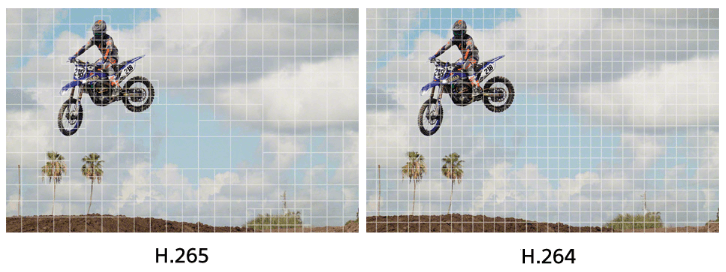
静止画のRAWファイルをJPEGファイルに変換するのと、同じ事です。
動画の場合、H.264(MPEG-4 AVC)とH.265(MPEG-H HEVC)の2種類があります。
これもH.265の方が新しくて圧縮性能も上で、それでいて解像度もH.264より上です。
このためもし手持ちのPCがそこそこ速い場合は、極力新しいH.265を選択しましょう。
ただし、もし知り合いに動画を送るのでしたら、編集後に汎用性の高いH.264に変換してあげた方が親切かもしれません。
ちなみにH.264より古いコ-デックが、MPEG4になりますが時代遅れなので、ここでは割愛します。
またこれ以外にも容量が大きなRAWとかProRes RAW等があるのですが、一般的ではないのでやはりここでは割愛します。
【フレーム間圧縮】
フレーム間圧縮とは、複数枚のフレーム間で画像を圧縮する事を指します。
そしてLong GOPは、複数枚のフレームで変化のない部分を共通で使う事で圧縮を行ないます。
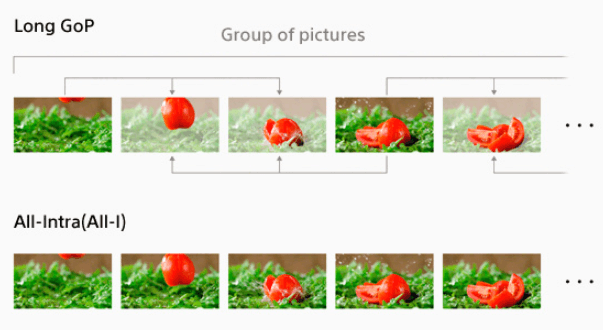
上のトマトが落下するシーンでしたら、変化しない背景を1フレームだけ用意しておけば、データ量を大幅に減らせます。
それに対してAll-Iとは、全くフレーム間圧縮を行なわないので、容量は大きくなりますが、編集時にPCの負荷が小さくて済みます。
とは言え、Long GOPでも動画編集できない訳ではありませんので、それなりのPCをお持ちでしたらLong GOPで撮っておきましょう。
なおキヤノンのEOS Rシリーズの場合、Long GOPをIPBと呼んでいます。
またソニーの場合は、H.264とLong GOPをセットにしてXAVC S、H.265とLong GOPをセットにしてXAVC HS、H.265とALL-IをセットにしてXAVC S-Iと呼んでいます。
故にソニー機でしたら、XAVC HSがお勧めになります。
【カラーサンプリング】
カラーサンプリングとは色情報の間引き方を表しています。
4:2:0は4:2:2より色情報が少ないのですが、人間の目の特性に合わせて間引いているので、殆ど差はわかりません。
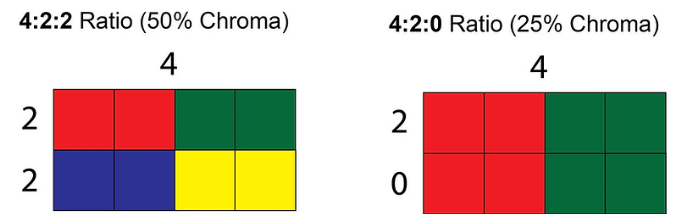
このためクロマキーでも使って合成処理でもしない限り、4:2:0にしておきましょう。
もっと分かり易く言えば、4:2:2は業務用と思っても構いません。
なおカラーサンプリングの詳細については、こちらへ。
【ビット深度】
ビット深度とは撮像素子で読み込んだ電気信号をA/D変換した際のビット数を表します。
撮った動画を見るだけならば8bitで十分なのですが、後でコントラストを調整するかもしれないので、ここは贅沢に10bitにしておきましょう。
もしコントラストを調整する事が殆ど無いのであれば、8bitでもOKです。
【諧調】
諧調とは、画像のコントラストが軟調あるいは硬調、普通の事で、ガンマーカーブの違いになります。
普段目にするのがSTDで、HDRに対応した高輝度モニターで見るためなのがHLG(もしくはHDR PQ)、業務用がLogと言って良いでしょう。
このため通常はSTDを選択します。
なおこれは、あくまでも画像の見え方に関するものなので、どれを選ぼうと直接ファイル容量には関係しません。
【フレームレート】
表には載せなかったのですが、最後にフレームレートにも触れておきます。
フレームレートとは1秒間に記録するフレームの枚数を指します。
このため、フレームレートが高い程画像は滑らかに動くのですが、日常のシーンであればテレビ放送と同じ30fpsで十分です。
まとめ
動画記録方式の全てが一通り分かった所で、最後にまとめです。
もしそれなりのPCをお持ちで、動画編集を行なうのならば、以下の設定がお勧めになります。
| 動画形式 | 解像度 | コ-ディング | フレーム間圧縮 | カラーサンプリング | ビット深度 | 諧調 |
| MP4 | FHD | H.265 | Long GOP | 4:2:0 | 10bit | SDR |
もし殆ど編集をしないで互換性優先ならば以下です。
| 動画形式 | 解像度 | コ-ディング | フレーム間圧縮 | カラーサンプリング | ビット深度 | 諧調 |
| MP4 | FHD | H.264 | Long GOP | 4:2:0 | 8bit | SDR |
もし動画ファイルの容量を最大にしたいのならば以下になります。
| 動画形式 | 解像度 | コ-ディング | フレーム間圧縮 | カラーサンプリング | ビット深度 | 諧調 |
| MOV | 4K | H.264 | All-I | 4:2:2 | 10bit | SDR |


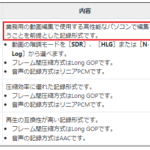


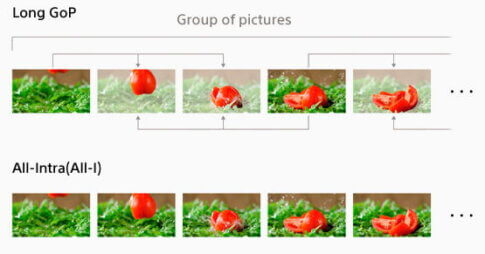
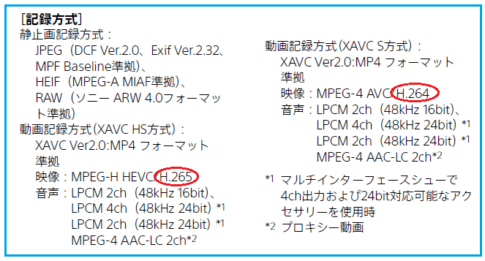
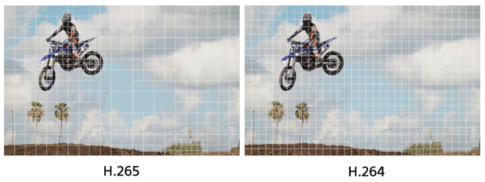
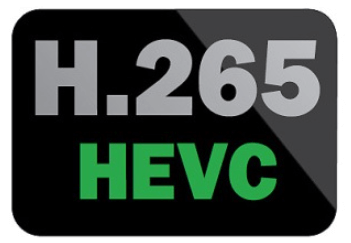



コメントを残す